在VMware上安装centos7
2019-05-16 23:55:03来源:博客园 阅读 ()

1. 下载centos7 64位镜像
linux官网下载:https://www.centos.org/download/
2. 在VMware上安装centos7
2.1 新建虚拟机
打开虚拟机主页,选择创建新的虚拟机,或者是点击虚拟机文件选项,选择新建虚拟机;

选择典型安装,点击下一步;

选择稍后安装操作系统,点击下一步;

选择操作系统为linux,在版本菜单选择centos7 64位,点击下一步;

自定义虚拟机名称和安装位置,点击下一步;
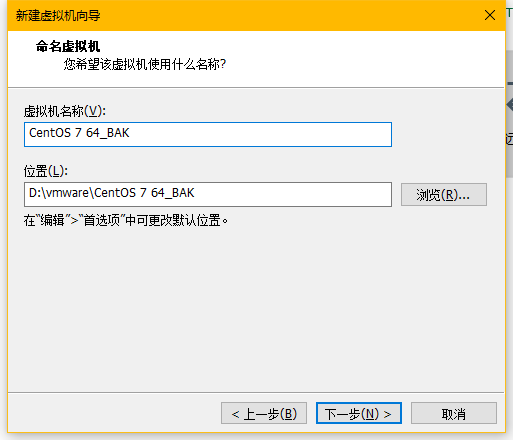
指定磁盘容量,选择默认模式,点击下一步,此处的最大磁盘大小并不指虚拟机centos7占用真实的磁盘大小,用多少算多少;
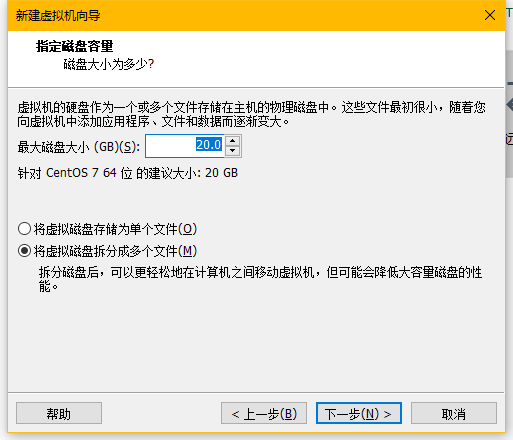
点击完成创建;

2.2 安装centos 7系统
虚拟机创建完成后,点击虚拟机设置,

内存、内核等视你自己的物理机而定,不要超过推荐大小,以免发生内存交换;
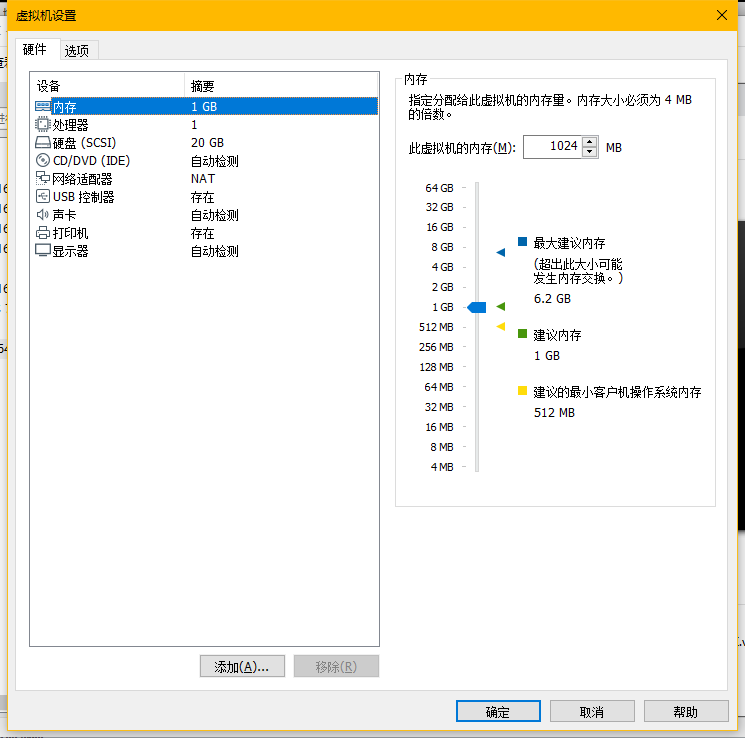
选择IDE,选择使用ISO映像文件,添加下载的centos7 镜像,选择启动时连接,点击确定;
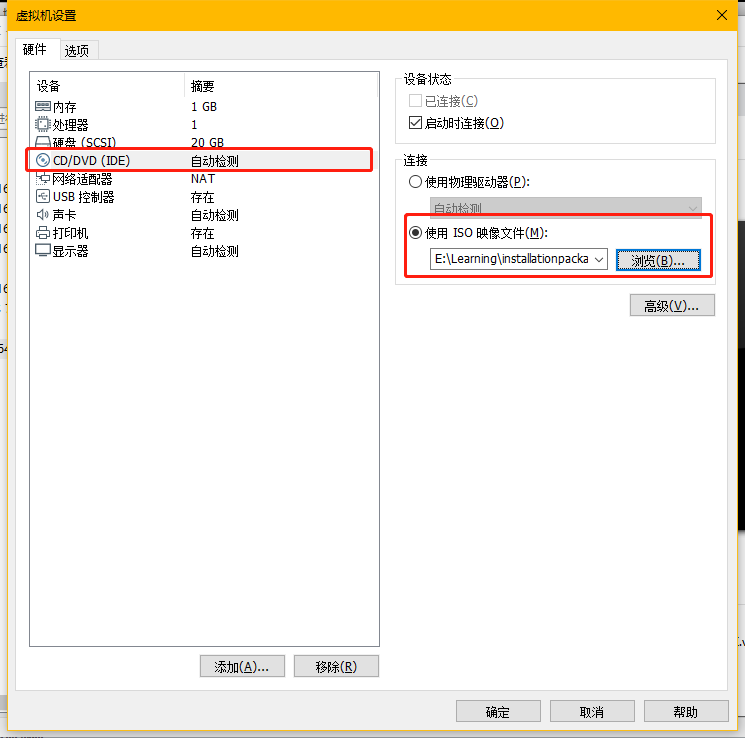
点击开启次虚拟机;

此时安装界面有两个选项:安装centos linux7、检测此媒体并安装centos linux 7,通过上下键即可选择,此处直接选择安装;

进入安装界面,选择语言英语,点击继续。语言选项在安装完成后更改;

安装选项设置,点击相应的图标设置相关选项,选择时区、语言、最小化安装,点击开始安装。软件选择推荐使用最小化安装,占用内存小,且符合企业的工作习惯;

设置root密码,博主设置为root,用户和密码相同,容易记住。密码设置完成后点击完成;


想着你的静静,慢慢等待安装完成...........
安装完成,点击重启;

输入你的用户和密码,进入linux界面,这个黑乎乎的界面就是你以后学习和工作界面了!

3. 在虚拟机上运行linux系统的几个技巧
3.1 要善用快照
快照 右击你的虚拟机,有个快照选项,点击快照选项可以拍摄快照,快照会记录你虚拟机当前的状态,当你的虚拟机出现问题时可以通过恢复快照恢复到当前状态。
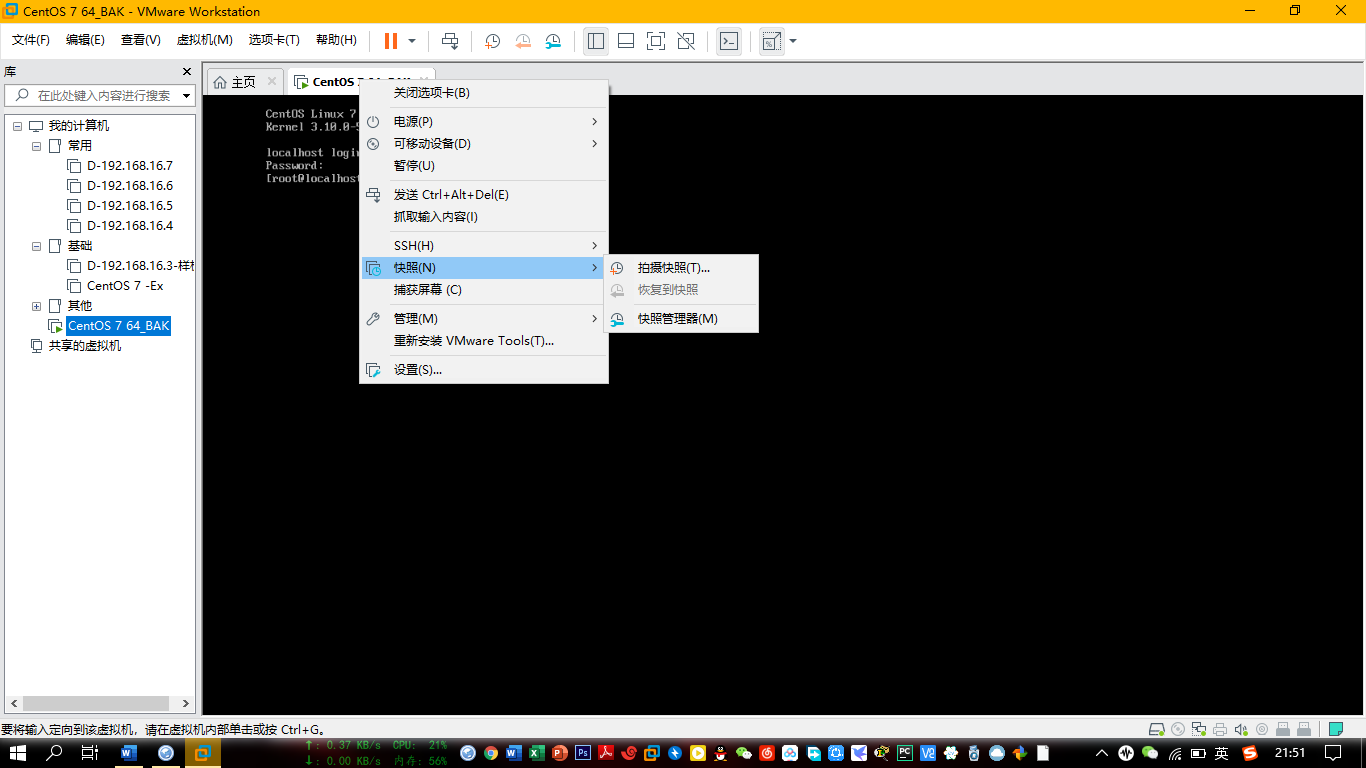
3.2 善用克隆
克隆可以快速的复制你的虚拟机到一台新的虚拟机,比如现在有一台配置完成的虚拟机,你想多开几台虚拟机又想节省安装虚拟机和配置虚拟机的时间,可以通过克隆虚拟机得到一台与源虚拟机一模一样的虚拟机,修改网卡配置和Mac地址即可变成另外一台独立的虚拟机,这个虚拟机保留有你源虚拟机的所有配
要克隆虚拟机,首先得关掉运行的虚拟机,然后右击虚拟机,选择管理,点击克隆;

选择下一步;
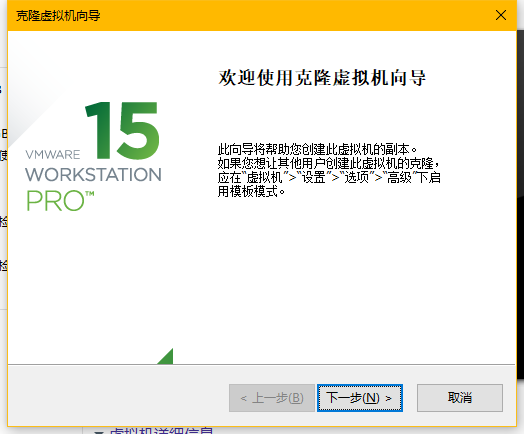
克隆虚拟机的当前状态,点击下一步;

创建完整的克隆,选择下一步;

设置虚拟机的名称和安装位置,点击完成;
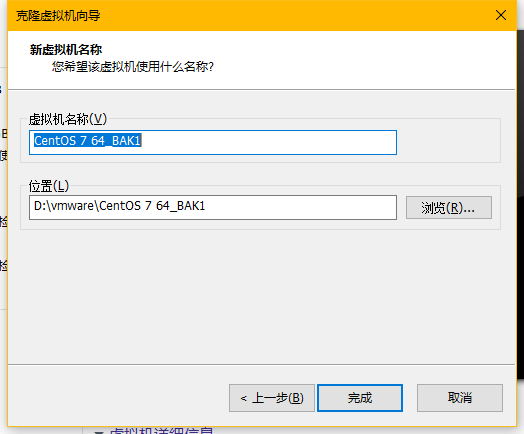
正在克隆...............
克隆完成,点击关闭;
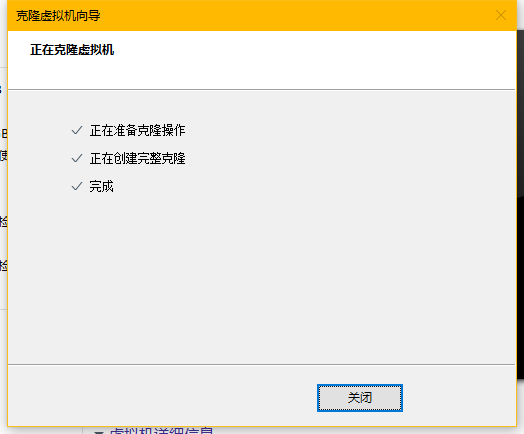
编辑你克隆完成的虚拟机,选择网络适配器,点击高级选项,更改MAC地址;
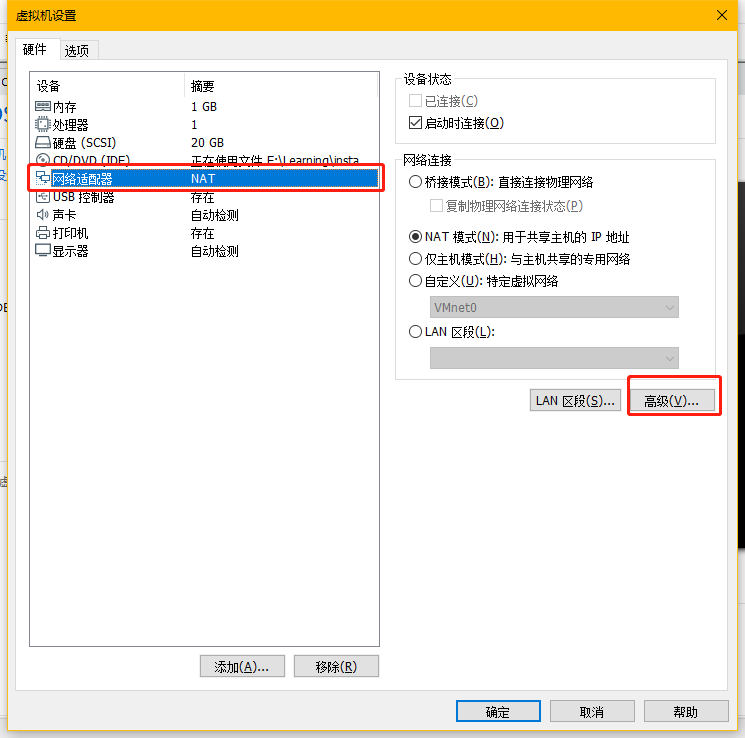
点击生成即可更改。

改完Mac地址后开机进入网卡配置文件/etc/sysconfig/network-scripts/ifcfg-ens33修改IP(后面会讲到),至此,一台与你的源虚拟机一模一样配置和功能的另一台独立的虚拟机诞生了。
原文链接:https://www.cnblogs.com/ajunyu/p/10872595.html
如有疑问请与原作者联系
标签:
版权申明:本站文章部分自网络,如有侵权,请联系:west999com@outlook.com
特别注意:本站所有转载文章言论不代表本站观点,本站所提供的摄影照片,插画,设计作品,如需使用,请与原作者联系,版权归原作者所有
- 安装Zabbix5.0 2020-06-10
- windows10安装配置WSL(Ubuntu) 2020-06-07
- 在已经编译安装好php7场景下 安装php openssl扩展 2020-06-06
- 在已经编译安装好php7场景下安装curl扩展 2020-06-06
- 在已经编译安装好php7场景下,install gd库 with free-type 2020-06-06
IDC资讯: 主机资讯 注册资讯 托管资讯 vps资讯 网站建设
网站运营: 建站经验 策划盈利 搜索优化 网站推广 免费资源
网络编程: Asp.Net编程 Asp编程 Php编程 Xml编程 Access Mssql Mysql 其它
服务器技术: Web服务器 Ftp服务器 Mail服务器 Dns服务器 安全防护
软件技巧: 其它软件 Word Excel Powerpoint Ghost Vista QQ空间 QQ FlashGet 迅雷
网页制作: FrontPages Dreamweaver Javascript css photoshop fireworks Flash
